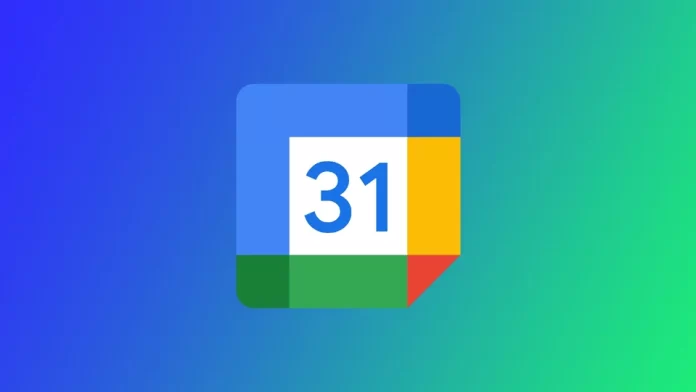Puede haber casos en los que accidentalmente elimines un evento o lo pierdas debido a un problema de sincronización. Perder un evento puede ser frustrante, especialmente si se trata de uno importante que no puedes permitirte perder. Afortunadamente, restaurar eventos eliminados en Google Calendar es un proceso sencillo que puede realizarse rápidamente.
Cómo restaurar eventos de Google Calendar en el escritorio
Cuando eliminas un evento de Google Calendar, no se elimina de forma permanente, sino que se mueve a la carpeta Papelera. La carpeta Papelera de Google Calendar funciona de forma similar a la de Gmail. Todos los eventos eliminados se almacenan en la carpeta Papelera durante un periodo específico antes de ser eliminados permanentemente. Puedes restaurar eventos directamente desde esta carpeta con los siguientes pasos:
- Abre Google Calendar en tu ordenador desde cualquier navegador.
- Pulse el icono del engranaje en la esquina superior derecha de la pantalla para acceder al menú.
- Haz clic en Papelera.
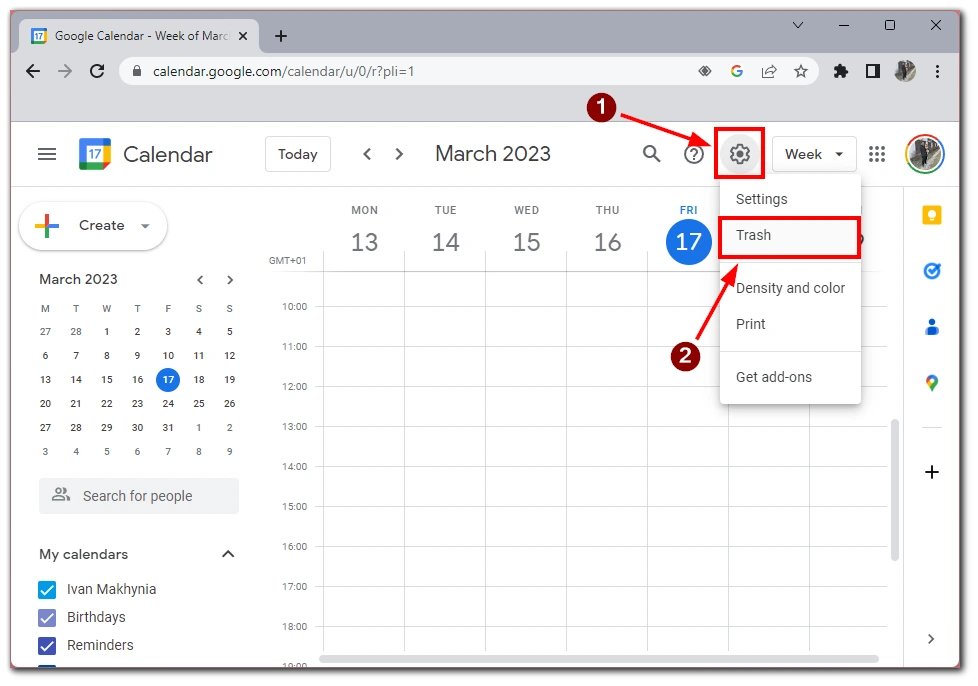
- Seleccione el calendario deseado en la lista de la izquierda.
- En la carpeta Papelera, seleccione el evento que desea restaurar y, a continuación, haga clic en Restaurar para mover el evento de nuevo a su calendario.
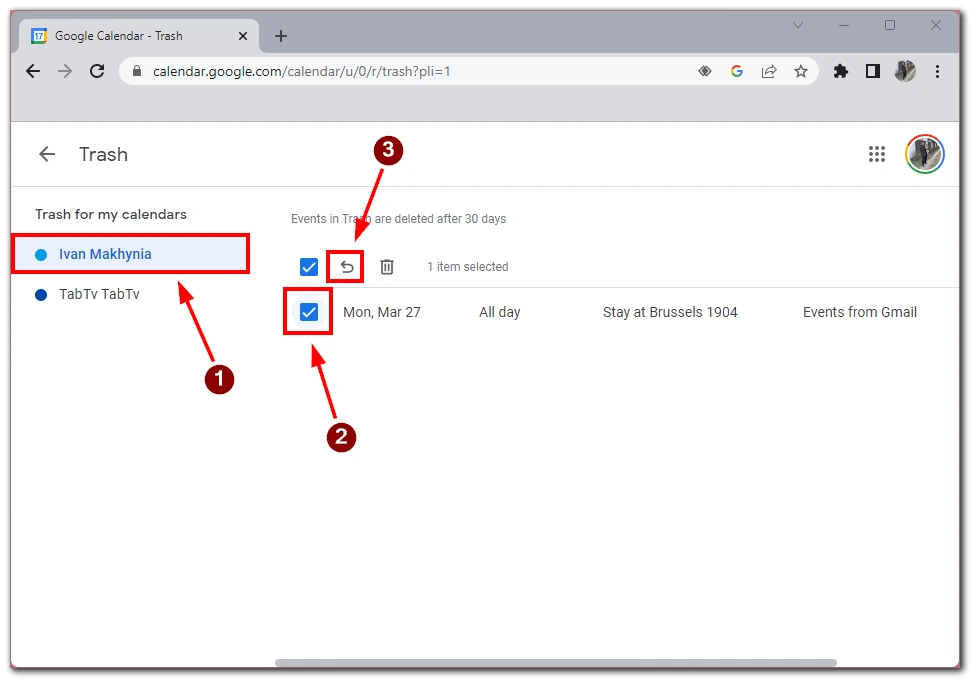
- El evento restaurado estará ahora visible en su calendario.
Dado que Google Calendar es una aplicación web que se utiliza a través de un navegador, no hay diferencias en las instrucciones entre las distintas plataformas. También puedes seleccionar varios eventos con marcas de verificación y restaurar muchos eventos simultáneamente.
Otra cosa que debes recordar es que sólo puedes guardar tus inventos en la Papelera durante un tiempo determinado, después del cual se borrarán definitivamente.
Cómo restaurar eventos de Google Calendar en aplicaciones para móviles
La restauración de eventos en la carpeta «Papelera» solo puede realizarse en la versión de escritorio de Google Calendar, ya que esta función no está disponible en la aplicación para móviles. No obstante, puedes acceder a Google Calendar desde tu dispositivo móvil y ver los eventos que no se hayan eliminado.
Si has eliminado accidentalmente un evento en tu dispositivo móvil, puedes restaurarlo accediendo a la carpeta «Papelera» de la versión de escritorio de Google Calendar. Para ello, sigue los pasos mencionados en la sección anterior para acceder y restaurar eventos en la versión de escritorio.
Es importante tener en cuenta que la carpeta «Papelera» de Google Calendar sólo almacena los eventos eliminados durante 30 días. Transcurrido este periodo, se eliminarán de forma permanente y no se podrán restaurar. Por lo tanto, se recomienda que compruebes regularmente la carpeta «Papelera» en la versión de escritorio de Google Calendar para asegurarte de que no pierdes ningún evento importante.
Cuánto tiempo permanecen en la papelera los eventos borrados
Por defecto, los eventos eliminados en Google Calendar se guardan en la carpeta «Papelera» durante 30 días. Durante este tiempo, puedes restaurar rápidamente cualquier evento eliminado seleccionando el evento de la carpeta «Papelera» y haciendo clic en el botón «Restaurar». Esta función está disponible en la versión de escritorio de Google Calendar, pero no en la aplicación móvil.
Es importante tener en cuenta que los eventos eliminados por un proceso automatizado, como cuando finaliza o se cancela una serie de eventos recurrentes, pueden eliminarse de la carpeta «Papelera» más rápidamente. El sistema puede reconocer que estos eventos ya no son necesarios y eliminarlos para liberar espacio.
Además, si tienes una cuenta de G Suite o tu Google Calendar está vinculado a una cuenta de Google Workspace, el periodo de retención de los eventos eliminados puede ser superior a 30 días. Esto se debe a que los administradores de estas cuentas pueden establecer políticas de retención que especifiquen durante cuánto tiempo deben conservarse los eventos eliminados en la carpeta «Papelera» antes de que se eliminen de forma permanente.
También hay que tener en cuenta que si borras manualmente un evento de la carpeta «Papelera», se eliminará de forma permanente y no se podrá recuperar. Por lo tanto, es importante ser cauteloso a la hora de eliminar eventos y comprobar regularmente la carpeta «Papelera» para asegurarse de no eliminar accidentalmente ningún evento importante.
Cómo eliminar eventos de forma permanente en Google Calendar
La eliminación permanente de eventos en Google Calendar es un proceso sencillo que puede realizarse en unos pocos pasos. Esto puede ser útil si tienes eventos en la Papelera que ya no necesitas o si quieres liberar espacio en tu calendario. Para ello, necesitarás lo siguiente:
- Abre el sitio web de Google Calendar en tu navegador.
- En la parte derecha de la pantalla, haz clic en el icono del engranaje para abrir el menú.
- Haga clic en Papelera en el menú para abrir la carpeta Papelera.
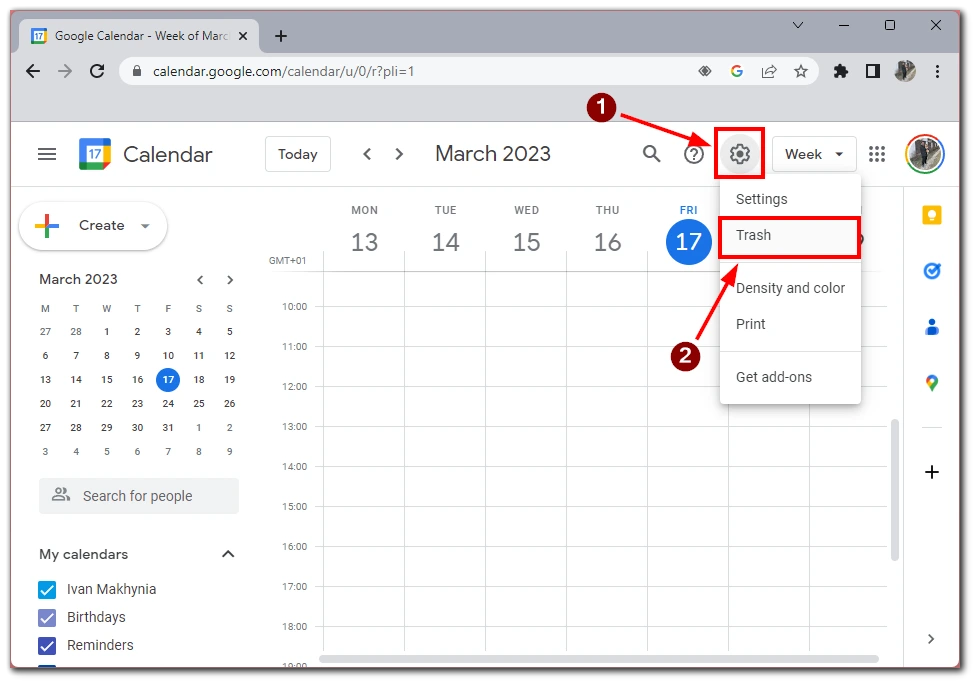
- Elija el calendario adecuado en el menú de la izquierda.
- Verás una lista de todos los eventos que has borrado en los últimos 30 días. Para eliminar permanentemente un evento, selecciónalo haciendo clic en la casilla que aparece junto a él.
- Una vez seleccionado el evento que desea eliminar definitivamente, haga clic en el botón de la papelera situado en la parte superior de la pantalla.
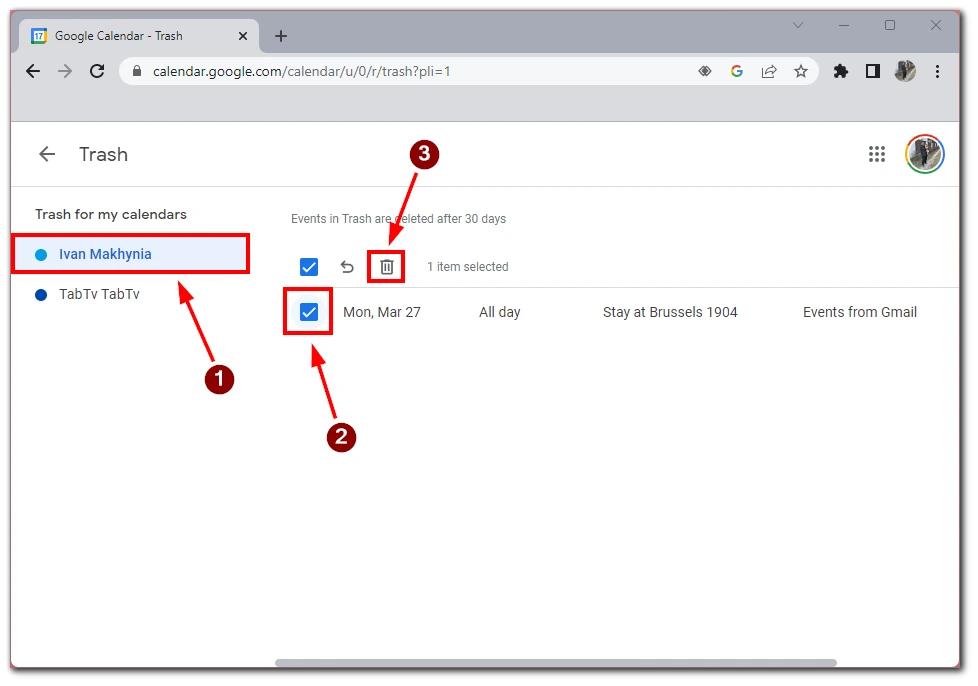
- Aparecerá una ventana emergente pidiéndole que confirme que desea eliminar el evento de forma permanente. Haga clic en Eliminar para confirmar.
Es importante tener en cuenta que no se puede restaurar un evento una vez que se ha eliminado permanentemente. Por lo tanto, es recomendable que compruebes dos veces que quieres borrar permanentemente un evento antes de hacerlo. Además, es una buena práctica comprobar regularmente tu carpeta «Papelera» para asegurarte de que no borras accidentalmente ningún evento importante.